오랜만에 컴퓨터를 켰는데 갑자기 버벅거리기 시작하면 정말 답답하죠? 특히 윈도우 10 을 사용하시는 분들이라면, 처음 샀을 때의 쌩쌩함은 온데간데없고 자꾸 느려지는 통에 스트레스받는 경우가 많을 거예요. 저도 얼마 전 번동에서 작업하다가 갑자기 컴퓨터가 먹통이 돼서 중요한 파일을 날릴 뻔한 아찔한 경험이 있답니다.
이런 상황이 오면 대부분 포맷이나 초기화를 고민하게 되는데요, 막상 하려니 어디서부터 손대야 할지 막막하게 느껴질 수 있습니다. 하지만 걱정 마세요! 여러분의 소중한 컴퓨터를 다시 빠르고 쾌적하게 만드는 마법 같은 방법을 제가 직접 경험하고 터득한 꿀팁과 함께 정확하게 알아보도록 할게요!
버벅거리는 컴퓨터, 드디어 생생하게 되돌릴 시간!
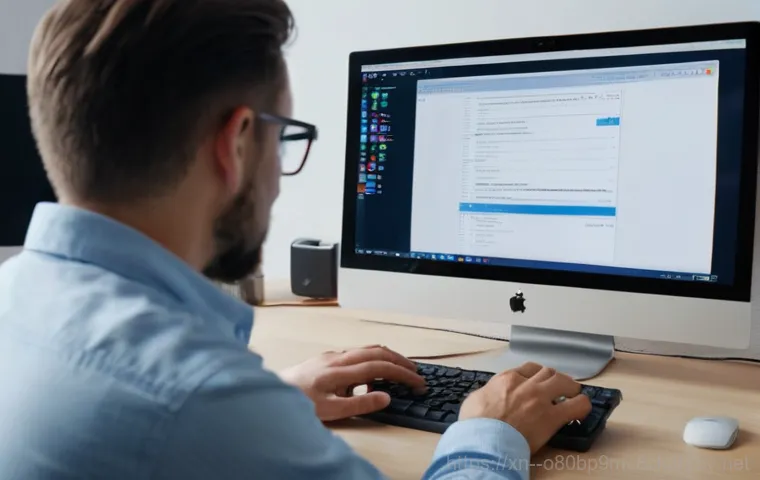
느려진 컴퓨터, 정말 답이 없을까?
오랜만에 컴퓨터를 켰는데 갑자기 버벅거림이 심해지면 정말 답답함을 넘어선 좌절감까지 들죠. 저도 컴퓨터를 꽤나 오래 다뤄왔지만, 가끔씩 예상치 못한 속도 저하나 잦은 오류가 발생하면 머리가 지끈거릴 때가 한두 번이 아니랍니다. 특히 윈도우 10 이나 윈도우 11 을 사용하시는 분들이라면 처음 샀을 때의 그 쌩쌩함은 온데간데없고, 마치 거북이가 된 양 느릿느릿 움직이는 컴퓨터를 보며 한숨을 쉬게 되는 경험 다들 있으실 거예요.
이런 현상은 대부분 시간이 지나면서 쌓이는 불필요한 파일, 레지스트리 찌꺼기, 악성코드나 바이러스 감염, 혹은 수많은 프로그램 설치로 인한 시스템 자원 소모가 주된 원인이 됩니다. 제 컴퓨터도 한때 너무 느려서 켜는 데만 5 분 이상 걸리고, 크롬 창 하나 여는 데도 한참을 기다려야 했던 적이 있어요.
그때마다 ‘이러다 정말 중요한 작업 중에 멈춰버리면 어쩌지?’ 하는 불안감에 시달리곤 했죠. 이렇게 컴퓨터가 말을 안 듣기 시작하면 가장 먼저 떠올리는 해결책이 바로 ‘초기화’나 ‘포맷’일 텐데요, 막상 하려니 왠지 복잡하고 어렵게 느껴져 선뜻 시작하기 망설여질 겁니다.
하지만 제가 직접 경험하고 터득한 노하우들을 이 글에 아낌없이 담았으니, 걱정 말고 저만 따라오세요! 여러분의 컴퓨터도 새것처럼 빠릿빠릿하게 만들 수 있답니다.
예상치 못한 오류, 바이러스와의 전쟁
컴퓨터 속도 저하 외에도, 갑작스러운 블루스크린이나 프로그램 강제 종료, 시스템 파일 손상 같은 예상치 못한 오류들이 우리의 인내심을 시험하곤 합니다. 이런 오류들은 때로는 단순한 소프트웨어 충돌로 발생하기도 하지만, 심각할 경우 악성코드나 바이러스 감염의 신호일 수도 있어요.
특히 인터넷 서핑이나 정체불명의 파일 다운로드를 자주 하는 편이라면 더욱 주의해야 합니다. 제 지인 중 한 분은 무료 프로그램을 다운로드받았다가 컴퓨터 전체가 랜섬웨어에 감염되어 소중한 가족 사진과 업무 자료를 모두 날릴 뻔한 아찔한 경험을 했었죠. 다행히 백업을 잘 해두셔서 큰 피해는 면했지만, 그 이후로는 컴퓨터 관리의 중요성을 뼈저리게 느끼고 계시더라고요.
이렇게 심각한 상황에서는 일반적인 문제 해결 방법으로는 도저히 손 쓸 수 없는 경우가 많습니다. 이때는 윈도우 자체 초기화 기능을 이용하거나, 아예 깨끗하게 포맷하고 윈도우를 재설치하는 것이 가장 확실하고 근본적인 해결책이 될 수 있어요. 컴퓨터를 다시 시작하기 전에 잠깐, ‘혹시 내 컴퓨터에 숨어있는 바이러스는 없을까?’ 한 번쯤 의심해보고, 필요하다면 초기화나 포맷을 통해 깨끗하게 시스템을 정화하는 것도 좋은 방법입니다.
윈도우 10/11 ‘이 PC 초기화’ 기능, 똑똑하게 활용하기
내 파일 유지 vs 모든 항목 제거, 현명한 선택은?
윈도우 10 이나 윈도우 11 에는 정말 편리한 기능이 하나 숨어있어요. 바로 ‘이 PC 초기화’ 기능입니다! 이 기능은 마치 공장 초기화처럼 윈도우를 처음 설치했을 때의 깨끗한 상태로 되돌려주면서도, 사용자의 편의를 고려한 두 가지 옵션을 제공합니다.
첫 번째는 ‘내 파일 유지’ 옵션인데요, 이 옵션을 선택하면 설치된 프로그램이나 설정은 모두 제거되지만, 개인 문서나 사진, 동영상 같은 파일들은 그대로 보존됩니다. 컴퓨터 속도는 느려졌지만 개인 파일들을 백업할 시간이 부족하거나 과정이 번거롭게 느껴지는 분들에게 딱이죠.
저도 예전에 급하게 컴퓨터를 정리해야 할 때 이 옵션을 사용해서 정말 유용하게 썼던 기억이 납니다. 하지만 ‘내 파일 유지’ 옵션은 윈도우 시스템 자체의 문제나 바이러스를 완전히 제거하지 못할 수도 있다는 점은 알아두셔야 해요. 두 번째는 ‘모든 항목 제거’ 옵션입니다.
이 옵션은 개인 파일은 물론, 설치된 프로그램과 설정까지 모든 것을 완전히 삭제하고 윈도우를 새로 설치하는 것과 같은 효과를 냅니다. 컴퓨터를 다른 사람에게 넘기거나, 정말 깨끗하게 새롭게 시작하고 싶을 때 이 옵션을 선택하는 것이 좋아요. 마치 새로 컴퓨터를 산 것 같은 기분을 느낄 수 있을 겁니다.
클라우드 다운로드 vs 로컬 재설치, 무엇이 다를까요?
‘이 PC 초기화’ 기능을 선택하고 나면 또 하나의 중요한 결정의 순간이 찾아옵니다. 바로 윈도우를 어떻게 재설치할 것인지 선택하는 단계인데요, ‘클라우드 다운로드’와 ‘로컬 재설치’ 두 가지 옵션이 있습니다. ‘클라우드 다운로드’는 마이크로소프트 서버에서 최신 윈도우 설치 파일을 다운로드받아 재설치하는 방식입니다.
인터넷 연결이 필수지만, 가장 최신 버전의 윈도우를 깔끔하게 설치할 수 있다는 장점이 있어요. 특히 윈도우 설치 파일이 손상되었거나, 기존 윈도우 버전에 문제가 있었을 때 이 방법을 사용하면 좋습니다. 다만, 인터넷 속도나 서버 상황에 따라 다운로드 시간이 오래 걸릴 수도 있다는 점은 감안해야 합니다.
반면에 ‘로컬 재설치’는 현재 컴퓨터에 저장되어 있는 윈도우 설치 파일을 이용해 재설치하는 방식입니다. 인터넷 연결 없이도 빠르게 재설치를 진행할 수 있지만, 기존 윈도우 설치 파일에 문제가 있다면 같은 오류가 다시 발생할 수도 있다는 단점이 있어요. 제가 직접 해보니, 만약 네트워크 환경이 좋고 최신 버전으로 확실히 깔끔하게 설치하고 싶다면 ‘클라우드 다운로드’를, 인터넷 연결이 불안정하거나 기존 설치 파일에 문제가 없다고 확신할 때는 ‘로컬 재설치’를 선택하는 것이 합리적인 것 같더라고요.
상황에 맞춰 현명한 선택을 하는 것이 중요합니다.
포맷과 윈도우 재설치, 왜 필요할 때가 있을까요?
완전 초기화를 위한 최후의 수단
‘이 PC 초기화’ 기능도 정말 편리하지만, 때로는 이것만으로는 해결되지 않는 고질적인 문제들이 존재합니다. 예를 들어, 하드디스크나 SSD 자체의 심각한 오류가 의심되거나, 윈도우 부팅조차 제대로 되지 않는 상황, 혹은 너무 심하게 꼬여버린 시스템 파일들 때문에 초기화 과정마저 제대로 진행되지 않을 때가 그렇죠.
이럴 때는 ‘포맷 후 윈도우 재설치’라는 최후의 수단을 고려해야 합니다. 포맷은 쉽게 말해 저장 장치를 완전히 비우고 깨끗하게 지우는 과정이에요. 마치 새 공책을 펼쳐 들고 처음부터 다시 쓰는 것과 같습니다.
제가 컴퓨터 AS 센터에서 일하는 친구에게 들으니, 바이러스나 악성코드가 너무 깊이 침투해서 시스템 초기화로도 답이 없는 경우, 혹은 운영체제 자체에 치명적인 손상이 발생했을 때 포맷만이 유일한 해결책이라고 하더라고요. 물론 번거롭고 시간이 더 걸리는 작업이지만, 이렇게 한 번 제대로 포맷하고 윈도우를 재설치하면 컴퓨터는 다시 태어난 듯한 최상의 컨디션을 되찾을 수 있습니다.
마치 몸속의 독소를 완전히 빼내고 새롭게 시작하는 기분이라고나 할까요? 조금 힘들더라도 확실한 해결을 원한다면 이 방법을 선택하는 것이 정답입니다.
윈도우 설치 미디어 만드는 법
포맷 후 윈도우를 재설치하려면, 당연히 윈도우 설치 파일이 담긴 USB나 DVD 같은 ‘설치 미디어’가 필요합니다. 요즘은 대부분 USB를 활용하는 편이죠. 마이크로소프트 공식 웹사이트에서 ‘미디어 생성 도구’를 다운로드받으면 누구나 쉽게 윈도우 설치 USB를 만들 수 있어요.
이 도구를 실행하고 안내에 따라 몇 번 클릭만 하면 되니, 컴퓨터에 익숙하지 않은 분들도 전혀 걱정할 필요가 없습니다. 저도 처음에는 이런 걸 혼자 만들 수 있을까 걱정했는데, 막상 해보니 정말 생각보다 간단하더라고요. 약 8GB 이상의 USB 메모리만 있다면 충분합니다.
윈도우 10 이든 윈도우 11 이든 모두 동일한 방식으로 설치 미디어를 만들 수 있으니, 각자 자신의 컴퓨터에 맞는 버전을 선택해서 진행하면 됩니다. 이렇게 만들어진 설치 USB는 컴퓨터가 아예 부팅되지 않는 심각한 상황에서도 빛을 발합니다. 컴퓨터 전원을 켠 후 BIOS/UEFI 설정에서 USB로 부팅 순서를 변경해주면, USB에 담긴 윈도우 설치 프로그램이 실행되면서 포맷 및 재설치 과정을 시작할 수 있어요.
항상 미리 하나 정도는 만들어두는 습관을 들이면, 갑작스러운 컴퓨터 문제에도 당황하지 않고 대처할 수 있을 겁니다.
초기화/포맷 전 꼭 해야 할 필수 준비물 체크리스트
소중한 자료 백업, 두 번 강조해도 아깝지 않아요!
컴퓨터 초기화나 포맷을 하기 전에 가장 중요하고 또 가장 먼저 해야 할 일이 바로 ‘자료 백업’입니다. 이걸 깜빡하면 소중한 추억이 담긴 사진이나 중요한 업무 파일들이 한순간에 사라져 버리는 불상사가 발생할 수 있어요. 저도 예전에 이걸 제대로 안 했다가 피 같은 자료들을 날린 적이 있어서, 지금 생각해도 아찔하답니다.
한 번 날아간 자료는 되돌리기 정말 어렵기 때문에, 백업은 아무리 강조해도 지나치지 않습니다. 외장 하드디스크나 USB 메모리, 아니면 네이버 MYBOX, 구글 드라이브 같은 클라우드 서비스에 중요한 파일들을 미리 옮겨두세요. 특히 바탕화면에 저장된 파일들이나 ‘내 문서’, ‘다운로드’ 폴더에 있는 자료들은 꼭 꼼꼼하게 확인해야 합니다.
즐겨찾기 목록이나 공인인증서 같은 정보들도 놓치기 쉬우니 잘 챙겨두는 것이 좋습니다. 백업을 할 때는 단순히 복사만 할 것이 아니라, 복사된 파일들이 제대로 열리는지 간단하게 확인해보는 것도 좋은 방법이에요. 혹시 모를 상황에 대비해 2 중, 3 중으로 백업을 해두는 것도 현명한 선택입니다.
윈도우 정품 인증 확인과 드라이버 준비
자료 백업만큼 중요한 것이 바로 ‘윈도우 정품 인증’ 정보와 ‘각종 드라이버’ 준비입니다. 윈도우 재설치 후 정품 인증을 다시 받아야 하는데, 이때 필요한 제품 키를 미리 알아두지 않으면 당황할 수 있어요. 대부분의 정품 윈도우는 마이크로소프트 계정과 연동되어 있어서 인터넷에 연결되면 자동으로 인증되는 경우가 많지만, 혹시 모를 상황에 대비해 윈도우 설정에서 제품 키를 확인해두는 것이 좋습니다.
노트북의 경우 바닥면이나 배터리 내부에 제품 키 스티커가 붙어있는 경우도 있으니 확인해보세요. 그리고 윈도우를 새로 설치하고 나면 그래픽 카드, 사운드 카드, 랜카드 등 각종 하드웨어 장치들이 제대로 작동하지 않을 수 있습니다. 이때 필요한 것이 바로 ‘드라이버’예요.
각 하드웨어 제조사 웹사이트에 접속해서 자신의 모델에 맞는 최신 드라이버를 미리 다운로드받아 USB에 저장해두면, 윈도우 설치 후 인터넷 연결 없이도 바로 드라이버를 설치할 수 있어 매우 편리합니다. 특히 노트북 사용자라면 제조사 홈페이지에 ‘복구 솔루션’이나 ‘드라이버 다운로드’ 섹션이 따로 마련되어 있으니, 미리 방문해서 필요한 자료들을 받아두는 센스가 필요해요.
실제 경험에서 우러나온 초기화/재설치 과정 꿀팁
생각보다 간단한 초기화 과정 따라하기
자, 이제 준비가 끝났다면 본격적으로 컴퓨터 초기화나 포맷을 시작해볼 시간입니다! 먼저 윈도우 ‘이 PC 초기화’ 기능부터 알아볼까요? 생각보다 정말 간단해서 놀라실 거예요.
시작 메뉴에서 ‘설정’을 열고 ‘업데이트 및 보안’으로 들어간 다음, 왼쪽 메뉴에서 ‘복구’를 클릭하면 ‘이 PC 초기화’ 옵션을 찾을 수 있습니다. 여기서 ‘시작’ 버튼을 누르고 아까 설명드렸던 ‘내 파일 유지’ 또는 ‘모든 항목 제거’ 중 원하는 옵션을 선택하면 됩니다.
그 다음에는 ‘클라우드 다운로드’와 ‘로컬 재설치’ 중 하나를 선택하고, 마지막으로 ‘다시 설정’ 버튼을 누르면 초기화 과정이 시작돼요. 이 과정은 컴퓨터 성능에 따라 다르지만 보통 15 분에서 길게는 한 시간 정도 소요됩니다. 초기화가 진행되는 동안에는 컴퓨터를 끄거나 전원 코드를 뽑지 않는 것이 중요합니다.
중간에 전원이 끊기면 시스템이 손상될 수 있거든요. 저는 이 과정을 진행하면서 잠시 커피 한 잔 마시거나 간단한 스트레칭을 하면서 기다리곤 했습니다. 모든 과정이 끝나면 윈도우가 처음 설치되었을 때처럼 깨끗한 화면이 나타나고, 기본적인 설정을 다시 진행하면 됩니다.
정말 새 컴퓨터를 받은 것처럼 깔끔해진 시스템을 보며 뿌듯함을 느끼실 거예요.
포맷 후 윈도우 설치, 차근차근 진행하기

이번에는 포맷 후 윈도우를 재설치하는 방법을 알아볼게요. 이 방법은 앞서 만든 윈도우 설치 USB가 필요합니다. 먼저 컴퓨터 전원을 켜자마자 F2, F10, F12, Del 키 등 제조사마다 다른 BIOS/UEFI 진입 키를 눌러 BIOS 설정으로 들어갑니다.
여기서 부팅 순서를 USB로 가장 먼저 오도록 변경하고 저장 후 재부팅하면, USB에 담긴 윈도우 설치 화면이 나타날 거예요. 언어 및 기타 설정을 마치고 ‘지금 설치’를 누른 다음, ‘Windows 만 설치(고급)’ 옵션을 선택합니다. 여기서 가장 중요한 단계인 ‘디스크 파티션’ 설정이 나옵니다.
기존에 사용하던 파티션들을 모두 삭제하고 ‘새로 만들기’를 클릭하여 윈도우를 설치할 공간을 지정해주세요. 이때 기존 데이터가 모두 사라지니 다시 한번 백업 여부를 확인하는 것이 좋습니다. 파티션 설정을 마치면 윈도우 설치가 자동으로 진행됩니다.
제 경험상 이 과정은 초기화보다 조금 더 시간이 걸리지만, 마치 레고 블록을 하나씩 조립하듯 차근차근 진행하면 생각보다 어렵지 않습니다. 모든 설치가 완료되면 기본적인 윈도우 설정과 드라이버 설치, 그리고 백업했던 자료들을 다시 옮기는 작업까지 해주면 완벽하게 새로운 컴퓨터 환경을 만들 수 있습니다.
초기화와 포맷, 상황별 최적의 선택은?
간단한 문제 해결엔 ‘초기화’
컴퓨터가 느려지거나 자잘한 오류들이 발생할 때, 그리고 내 파일은 그대로 유지하고 싶을 때는 윈도우 자체의 ‘이 PC 초기화’ 기능을 활용하는 것이 가장 효율적인 방법입니다. 이 기능은 윈도우 시스템 파일을 복구하고 불필요한 프로그램이나 설정을 제거해주어 컴퓨터를 다시 쾌적하게 만들어줍니다.
마치 오랫동안 묵은 때를 벗겨내는 목욕 같은 느낌이라고나 할까요? 특히 중요한 문서나 사진이 너무 많아서 백업이 번거롭거나, 시간적 여유가 없을 때 ‘내 파일 유지’ 옵션을 사용하면 큰 도움이 됩니다. 제가 여러 컴퓨터를 다루면서 느낀 건, 대부분의 가벼운 시스템 문제는 초기화만으로도 충분히 해결된다는 점이에요.
굳이 복잡하고 시간이 오래 걸리는 포맷까지 할 필요 없이, 간단하게 시스템을 정리하고 싶을 때 최고의 선택이 될 수 있습니다. 무엇보다 윈도우 설정에서 몇 번의 클릭만으로 진행할 수 있다는 점이 가장 큰 장점이죠. 마치 스마트폰을 초기화하는 것처럼 직관적이고 편리해서 컴퓨터 초보자분들도 쉽게 따라 할 수 있을 겁니다.
강력한 새 출발엔 ‘포맷’
반면, 컴퓨터가 너무 심하게 고장 났거나, 부팅조차 제대로 안 되는 상황, 혹은 바이러스나 악성코드가 깊이 침투하여 시스템 초기화로도 해결이 안 될 때는 ‘포맷 후 윈도우 재설치’를 고려해야 합니다. 이 방법은 저장 장치 자체를 깨끗하게 지우고 윈도우를 처음부터 다시 설치하는 것이기 때문에, 컴퓨터에 남아있던 모든 문제를 근본적으로 해결할 수 있는 가장 확실한 방법입니다.
물론 시간과 노력이 더 필요하지만, 그만큼 확실한 효과를 보장하죠. 특히 컴퓨터를 중고로 판매하거나 다른 사람에게 양도할 때는 개인 정보 유출을 막기 위해서라도 반드시 ‘모든 항목 제거’ 옵션이나 포맷을 통해 저장 장치를 완전히 비우는 것이 필수입니다. 제 주변에도 포맷을 통해 오래된 컴퓨터를 새것처럼 되살려 몇 년 더 사용하고 있는 친구들이 꽤 많답니다.
사실 윈도우 초기화와 포맷, 재설치는 상황에 따라 적절히 선택하는 것이 중요해요. 다음 표를 통해 여러분의 상황에 맞는 최적의 방법을 찾아보세요!
| 구분 | 이 PC 초기화 | 포맷 후 윈도우 재설치 |
|---|---|---|
| 목적 | 가벼운 시스템 문제 해결, 설정 초기화 | 심각한 시스템 오류 해결, 완벽한 초기화, 성능 향상 |
| 개인 파일 유지 여부 | 옵션 선택 가능 (유지 또는 제거) | 모두 제거됨 (반드시 백업 필요) |
| 설치 프로그램/설정 | 모두 제거됨 | 모두 제거됨 |
| 소요 시간 | 비교적 빠름 (15 분 ~ 1 시간) | 비교적 오래 걸림 (1 시간 이상) |
| 난이도 | 매우 쉬움 | 중간 (설치 미디어 제작, BIOS 설정 필요) |
| 주요 활용 상황 | 컴퓨터 속도 저하, 잦은 오류, 시스템 불안정 | 심각한 바이러스 감염, 부팅 불가, 하드웨어 교체 |
숨겨진 문제 해결, 드라이버와 윈도우 업데이트의 중요성
드라이버 최신 유지, 성능의 핵심
윈도우를 초기화하거나 재설치하고 나면 컴퓨터가 정말 빠릿빠릿해진 것을 느끼실 거예요. 하지만 여기서 끝이 아닙니다! 컴퓨터의 모든 기능을 100% 활용하려면 ‘드라이버’를 최신 상태로 유지하는 것이 정말 중요해요.
드라이버는 운영체제와 하드웨어 장치(그래픽 카드, 사운드 카드, 네트워크 카드 등)가 서로 소통할 수 있도록 돕는 소프트웨어입니다. 이 드라이버가 제대로 설치되어 있지 않거나, 오래된 버전이라면 아무리 좋은 하드웨어라도 제 성능을 발휘하지 못하게 됩니다. 예를 들어, 그래픽 카드 드라이버가 구형이면 고사양 게임을 할 때 프레임이 떨어지거나 화면이 깨지는 현상이 발생할 수 있고, 사운드 드라이버 문제로 소리가 안 나오거나 음질이 저하될 수도 있죠.
저도 예전에 그래픽 드라이버 업데이트를 미뤘다가 게임 도중 갑자기 컴퓨터가 멈추는 바람에 중요한 순간을 놓친 적이 있었어요. 그래서 윈도우 재설치 후에는 반드시 각 하드웨어 제조사 웹사이트에 방문해서 최신 드라이버를 다운로드받아 설치하는 습관을 들이는 것이 좋습니다. 요즘은 그래픽 카드 제조사에서 제공하는 프로그램(엔비디아 지포스 익스피리언스, AMD 라데온 소프트웨어 등)을 통해 드라이버를 쉽게 업데이트할 수 있으니 참고하시면 편리할 거예요.
윈도우 업데이트, 보안과 안정성을 잡는 비결
드라이버 업데이트만큼이나 중요한 것이 바로 ‘윈도우 업데이트’입니다. 마이크로소프트는 주기적으로 윈도우 업데이트를 통해 새로운 기능들을 추가하고, 보안 취약점을 보완하며, 시스템 안정성을 개선합니다. 간혹 업데이트 때문에 컴퓨터가 느려지거나 오류가 발생하는 경우가 있어 업데이트를 미루는 분들도 계시지만, 장기적으로 보면 윈도우 업데이트는 컴퓨터의 보안과 안정성을 지키는 데 필수적입니다.
특히 요즘처럼 해킹이나 바이러스 위협이 많은 시대에는 최신 보안 패치를 적용하는 것이 무엇보다 중요해요. 저는 개인적으로 윈도우 업데이트 알림이 뜨면 최대한 빨리 진행하는 편인데요, 대부분의 업데이트는 백그라운드에서 진행되므로 컴퓨터 사용에 큰 지장을 주지 않습니다. 만약 업데이트 후 문제가 발생하더라도, 윈도우 10/11 에는 업데이트를 되돌리는 기능이 있으니 너무 걱정하지 않으셔도 됩니다.
정기적인 윈도우 업데이트는 마치 우리 몸에 맞는 예방 접종과 같아서, 예상치 못한 문제로부터 컴퓨터를 보호하고 항상 최적의 상태를 유지하는 데 큰 도움이 될 겁니다.
수익화에 최적화된 컴퓨터 관리 습관, 놓치지 마세요!
쾌적한 환경, 생산성으로 이어진다
컴퓨터 초기화나 포맷을 통해 새롭게 태어난 PC를 만들었다면, 이제는 이 쾌적한 환경을 오랫동안 유지하는 것이 중요합니다. 그래야 블로그 포스팅이든, 영상 편집이든, 어떤 작업을 하더라도 버벅거림 없이 생산성을 최고로 끌어올릴 수 있겠죠? 제 경험상 컴퓨터를 잘 관리하는 사람일수록 작업 효율이 훨씬 좋더라고요.
불필요한 프로그램은 과감하게 삭제하고, 주기적으로 디스크 정리를 통해 쌓여있는 임시 파일이나 휴지통을 비워주는 습관을 들이는 것이 좋습니다. 윈도우 자체에도 ‘저장 공간 센스’라는 유용한 기능이 있어서 자동으로 불필요한 파일을 정리해줄 수 있으니 꼭 활성화해서 사용해보세요.
저는 매달 한 번씩 컴퓨터 청소 루틴을 정해놓고 따라 하는데요, 이렇게 꾸준히 관리해주면 컴퓨터가 느려지는 시기를 훨씬 늦출 수 있고, 결과적으로 저의 소중한 시간을 절약하는 데 큰 도움이 된답니다. 여러분도 오늘 알려드린 초기화나 포맷 꿀팁들을 활용해서 컴퓨터를 최적의 상태로 유지하고, 더 나아가 여러분의 생산성을 극대화해 보세요!
안전한 사용 습관, 컴퓨터 수명 연장의 비결
컴퓨터를 안전하게 사용하는 습관은 단순한 관리 차원을 넘어 컴퓨터의 수명 연장에도 직결됩니다. 갑작스러운 컴퓨터 꺼짐을 방지하기 위해 정품 전원 어댑터를 사용하고, 멀티탭은 과부하가 걸리지 않도록 적정 개수의 기기만 연결하는 것이 중요해요. 또한, 컴퓨터 내부에 먼지가 쌓이지 않도록 주기적으로 청소해주는 것도 필요합니다.
특히 노트북이나 데스크톱 내부 팬에 먼지가 쌓이면 발열이 심해져 성능 저하나 수명 단축의 원인이 될 수 있거든요. 저는 개인적으로 에어 스프레이나 작은 청소용 솔을 이용해서 3~6 개월에 한 번씩 내부 청소를 해주는 편입니다. 그리고 정품 백신 프로그램을 설치하고 실시간 감시 기능을 활성화하여 바이러스나 악성코드로부터 컴퓨터를 보호하는 것도 잊지 마세요.
무료 백신도 좋지만, 유료 백신이 제공하는 강력한 보안 기능은 투자할 가치가 충분하다고 생각합니다. 이렇게 사소해 보이는 습관들이 모여 여러분의 컴퓨터를 더 오랫동안 빠르고 안정적으로 사용할 수 있게 해줄 거예요. 제 블로그를 찾아주시는 모든 분들이 이런 꿀팁들을 통해 컴퓨터와 함께 즐거운 디지털 라이프를 만끽하시길 진심으로 바랍니다.
글을 마치며
오늘 제가 알려드린 윈도우 초기화와 포맷, 재설치 꿀팁들이 여러분의 컴퓨터 라이프에 작은 빛이 되었기를 진심으로 바랍니다. 컴퓨터는 우리에게 너무나 소중한 생산성 도구이자 즐거움을 주는 동반자이니까요. 주기적인 관리와 현명한 대처로 항상 최상의 컨디션을 유지하고, 버벅거림 없이 쾌적한 디지털 경험을 만끽하시길 응원하겠습니다.
여러분의 컴퓨터가 언제나 쌩쌩하기를!
알아두면 쓸모 있는 정보
1. 윈도우 10/11 ‘이 PC 초기화’ 기능은 개인 파일 유지가 가능하므로, 급하게 시스템을 정리하고 싶을 때 유용합니다. 하지만 바이러스 감염이 심각하다면 ‘모든 항목 제거’를 선택하거나 포맷을 고려하는 것이 좋아요.
2. 포맷 후 윈도우 재설치를 위해서는 8GB 이상의 USB 메모리로 ‘윈도우 설치 미디어’를 미리 만들어두는 것이 필수입니다. 마이크로소프트 공식 웹사이트에서 제공하는 ‘미디어 생성 도구’를 활용하면 누구나 쉽게 만들 수 있어요.
3. 어떤 방법을 선택하든, 컴퓨터 초기화나 포맷 전에는 반드시 중요한 파일들을 외장 하드, USB, 클라우드 서비스 등에 2 중, 3 중으로 백업해야 합니다. 한 번 날아간 자료는 되돌리기 정말 어렵다는 점 꼭 기억해주세요.
4. 윈도우 재설치 후에는 그래픽 카드, 사운드 카드 등 각종 하드웨어 장치의 최신 ‘드라이버’를 설치하는 것이 중요합니다. 각 제조사 홈페이지에서 드라이버를 미리 다운로드받아 USB에 보관해두면 훨씬 편리하게 설치할 수 있습니다.
5. 윈도우를 깔끔하게 재설치했더라도, 컴퓨터의 보안과 안정성을 위해서는 주기적인 ‘윈도우 업데이트’를 게을리하지 않아야 합니다. 마이크로소프트는 업데이트를 통해 보안 취약점을 보완하고 성능을 개선해주거든요.
중요 사항 정리
컴퓨터가 느려지거나 오류가 잦아질 때, 우리는 흔히 ‘포맷’을 떠올리지만, 윈도우 10/11 에는 훨씬 간편하고 유연한 ‘이 PC 초기화’ 기능이 내장되어 있어 상황에 따라 현명하게 선택하는 것이 중요합니다. 가벼운 시스템 문제나 속도 저하에는 ‘이 PC 초기화’의 ‘내 파일 유지’ 옵션만으로도 충분히 쾌적한 환경을 되찾을 수 있습니다.
이는 마치 자동차의 엔진오일을 갈아주는 것처럼 간단한 유지 보수 작업이라고 할 수 있죠. 반면, 컴퓨터 부팅이 안 되거나 심각한 바이러스 감염, 하드웨어 교체와 같이 근본적인 해결이 필요할 때는 ‘포맷 후 윈도우 재설치’가 가장 확실한 방법입니다. 이 과정은 시간과 노력이 더 들지만, 컴퓨터를 완전히 새것처럼 만들어주는 강력한 효과를 선사합니다.
어떤 방법을 선택하든, 가장 중요한 것은 바로 ‘소중한 자료 백업’입니다. 모든 과정에 앞서 반드시 개인 파일을 안전하게 보관해두는 습관을 잊지 마세요. 또한, 재설치 후에는 드라이버와 윈도우 업데이트를 통해 컴퓨터를 최적의 상태로 유지하고, 불필요한 프로그램을 정리하는 꾸준한 관리 습관을 들이는 것이 좋습니다.
이러한 노력들이 여러분의 컴퓨터 수명을 연장하고, 더 나아가 여러분의 디지털 생활 전반의 생산성을 높이는 데 크게 기여할 것입니다.
자주 묻는 질문 (FAQ) 📖
질문: 윈도우 “PC 초기화” 기능과 “포맷 후 재설치”는 무엇이 다른가요? 언제 어떤 방법을 사용해야 할까요?
답변: 많은 분들이 궁금해하는 부분이죠! 간단히 말하면, 윈도우 “PC 초기화”는 윈도우가 제공하는 간편한 복구 기능이고, “포맷 후 재설치”는 운영체제를 아예 새로 까는 ‘클린 설치’라고 생각하시면 돼요. “PC 초기화”는 두 가지 옵션이 있어요.
하나는 ‘내 파일 유지’ 옵션인데, 이건 개인 파일(사진, 문서 등)은 남겨두고 윈도우와 설치된 앱, 설정만 초기 상태로 되돌리는 방식이에요. 마치 집을 대충 정리하는 느낌이랄까요? 가벼운 오류나 성능 저하가 있을 때 시도하기 좋고, 시간도 비교적 덜 걸리는 편이에요.
다른 하나는 ‘모든 항목 제거’인데, 이건 윈도우가 설치된 드라이브의 모든 파일, 앱, 설정을 깨끗하게 지우고 윈도우를 다시 설치해요. 개인 파일을 남기는 것보다는 훨씬 깨끗해지지만, 그래도 완전한 포맷과는 미묘한 차이가 있을 수 있어요. 반면에 “포맷 후 재설치”는 흔히 ‘클린 설치’라고 부르는데, USB 설치 미디어를 이용해서 하드디스크나 SSD를 완전히 밀어버리고 윈도우를 처음부터 새로 설치하는 방식이에요.
이건 마치 집을 완전히 허물고 새로 짓는 것과 같아요. 바이러스나 심각한 시스템 오류, 잦은 충돌 등 PC 상태가 정말 안 좋아서 “PC 초기화”로는 해결이 안 될 때 최후의 수단으로 선택하죠. 시간이 더 오래 걸리고 설치 USB를 만들어야 하는 번거로움이 있지만, 가장 확실하게 컴퓨터를 새것처럼 만들 수 있는 방법이랍니다.
제가 번동에서 컴퓨터가 심하게 느려져서 고생했을 때, ‘내 파일 유지’로 초기화했다가 결국 해결이 안 돼서 클린 설치까지 갔던 경험이 있어요. 그때 확실히 체감했죠!
질문: 컴퓨터 초기화나 포맷 후 재설치, 얼마나 시간이 걸리나요? 혹시 중간에 멈추면 어떻게 해야 할까요?
답변: 제일 궁금하고 또 걱정되는 부분이죠! 저도 예전에 급하게 컴퓨터를 고쳐야 할 때, 이게 언제 끝날까 노심초사했던 기억이 나요. 결론부터 말씀드리면, 걸리는 시간은 컴퓨터 사양이나 어떤 옵션을 선택하느냐에 따라 천차만별이에요.
일반적으로 “PC 초기화”에서 ‘내 파일 유지’를 선택하면 1~2 시간 정도 걸릴 수 있고, ‘모든 항목 제거’를 선택하면 20 분에서 2 시간 이상 걸리기도 해요. 만약 하드디스크 전체를 정리하는 옵션을 선택하면 ‘제로 필(Zero-Fill)’ 작업 때문에 훨씬 더 오래 걸릴 수도 있고요.
“포맷 후 재설치”는 설치용 USB의 속도, SSD/HDD의 쓰기 속도, CPU 성능 등에 따라 다르지만, 보통 30 분에서 1 시간 정도 걸리는 경우가 많아요. 저 같은 경우는 꽤 오래된 노트북으로 ‘모든 항목 제거’ 초기화를 진행했을 때 거의 3 시간 가까이 걸려서 애간장이 녹았던 적도 있답니다.
만약 초기화나 재설치 중에 진행률이 몇 시간째 멈춰있다면, 이건 문제가 생긴 거예요. 이럴 땐 강제로 전원 버튼을 5~10 초 정도 길게 눌러서 껐다가 다시 켜보세요. 만약 윈도우로 제대로 부팅되지 않거나 초기화가 계속 진행되지 않는다면, 부팅 가능한 USB를 이용해서 윈도우를 새로 설치해야 할 수도 있어요.
그러니 작업 전에는 항상 충분한 시간을 확보하고, 특히 노트북의 경우엔 꼭 전원 어댑터를 연결해서 도중에 꺼지지 않도록 하는 게 중요해요!
질문: 윈도우 초기화나 포맷 재설치를 하기 전에 꼭 해야 할 준비물이 있나요?
답변: 네, 정말 중요합니다! 아무 준비 없이 덤볐다가 소중한 자료를 다 날려버릴 수도 있거든요. 저도 예전에 중요한 졸업 논문 파일을 백업 없이 초기화했다가 식겁했던 아찔한 경험이 있어요.
다행히 복구에 성공했지만, 그때 생각만 하면 아직도 가슴이 철렁해요. 가장 첫 번째이자 핵심은 바로 ‘중요한 파일 백업’입니다. 사진, 동영상, 문서, 다운로드 파일 등 C 드라이브(윈도우가 설치된 드라이브)에 저장된 모든 개인 자료를 외장 하드디스크나 클라우드(네이버 MYBOX, Google Drive 등)에 옮겨두세요.
윈도우 초기화 시 ‘내 파일 유지’ 옵션이 있긴 하지만, 만약을 대비해 백업은 무조건 필수입니다! 두 번째는 ‘윈도우 설치 미디어’를 준비하는 거예요. “PC 초기화” 기능을 사용할 때는 필요 없지만, 만약 초기화가 실패하거나 “포맷 후 재설치”를 계획한다면 윈도우 설치 USB가 꼭 필요해요.
마이크로소프트 공식 홈페이지에서 ‘미디어 생성 도구(Media Creation Tool)’를 다운로드받아 최소 8GB 이상의 USB에 윈도우 설치 파일을 만들어두면 된답니다. 세 번째는 ‘필요한 드라이버와 프로그램 목록’을 미리 알아두는 거예요. 윈도우 재설치 후에는 그래픽 카드, 사운드 카드, 메인보드 칩셋 등 일부 드라이버를 다시 설치해야 할 수 있어요.
제조사 홈페이지에서 미리 다운로드해 두거나, 어떤 드라이버를 받아야 할지 확인해 두면 재설치 후 헤매지 않고 빠르게 환경을 설정할 수 있을 거예요. 자주 사용하는 프로그램 목록도 적어두면 빠뜨리지 않고 다시 설치할 수 있겠죠? 이 세 가지 준비물만 잘 챙겨도, 컴퓨터 초기화나 포맷 재설치 과정이 훨씬 수월하고 안전하게 느껴질 거예요!
